Kā lietot Apple TV App Store
The Apple TV straumēšanas kaste atbalsta simtiem lietotnes un spēles, lai jūs izklaidētu. Tomēr tie nav iepriekš ielādēti aparatūrā. Tas ir tas, ko borta Apple TV App Store ir priekš. Tajā ir visi galvenie straumēšanas pakalpojumi un citas lieliskas lietotnes, par kurām, iespējams, neesat dzirdējuši. Lūk, kā iegūt preces savā Apple TV.
Šie norādījumi attiecas uz Apple TV 4 un jaunāku versiju, kurā darbojas tvOS 9 vai jaunāka versija.
Apple TV App Store atrašana
Lai nokļūtu vietā, kur atrodas viss saturs, Apple TV sākuma ekrānā ir nepieciešams tikai viens pieskāriens.
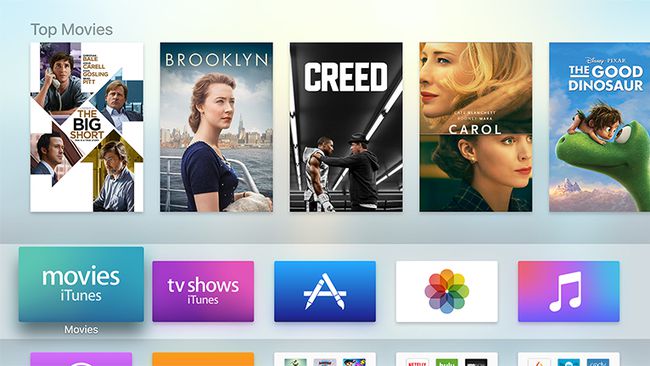
Izmantojot savu Siri tālvadības pulti vai Attālā lietotne uz tava iOS ierīcē atlasiet App Store ikonu — zilo taisnstūri ar lielo "A".
Navigācija Apple TV App Store
Kad esat atvērts, ekrāna augšdaļā redzēsit vairākas cilnes: Piedāvātie, populārākie topi, kategorijas, iegādātie un meklēšana. Varat pārvietoties, velkot uz augšu, uz leju, pa kreisi un pa labi pa Siri tālvadības pults Glass Touch virsmu un noklikšķinot, lai atlasītu izvēlnes un ikonas. Iepriekšējos ekrānus var atvērt, nospiežot pogu Izvēlne.
Piedāvātā cilne
Cilne Piedāvātie ir labākā vieta, kur sākt, ja neesat īsti pārliecināts, ko meklējat, un varētu izmantot dažus padomus. Šajā cilnē ir iekļautas dažas atlasītas populāru lietotņu kolekcijas, kas sakārtotas brīvās kategorijās. Sadaļā “Ko skatīties” varat izmantot tādus galvenos straumēšanas pakalpojumus kā Netflix un Hulu, kā arī oficiālās lietotnes lieliem tīkliem.
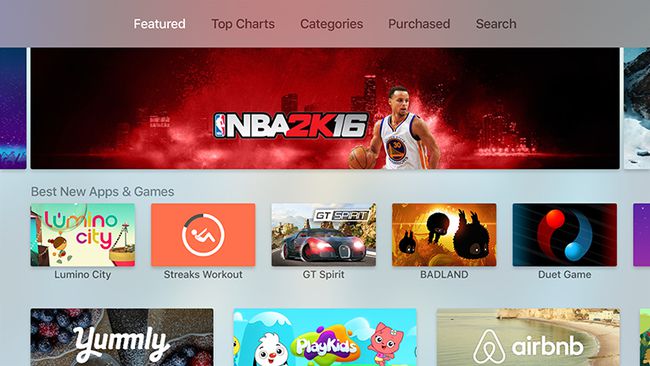
Ja meklējat kaut ko, ko spēlēt savā Apple TV, ieteicams apskatīt dažas populāras izklaides programmas, kuras Apple ir izvēlējies demonstrēt, sadaļu “Spēles, kuras mēs mīlam”. Lejā jūs redzēsiet vispārīgākas kategorijas, piemēram, "Spēles" un lodziņu "TV pakalpojumu sniedzēji", kas ļaus jums izmantot Vienotās pierakstīšanās funkcija lai saistītu savu TV pakalpojumu sniedzēju ar Apple TV.
Cilne Populārākās diagrammas
Cilne Top Charts ir laba vieta, kur sākt, ja vēlaties apskatīt katras kategorijas populārākās lejupielādes. Piemēram, ja vēlaties meklēt mūzikas lietotnes, ko izmanto visi, varat ritināt uz leju līdz šim virsrakstam.
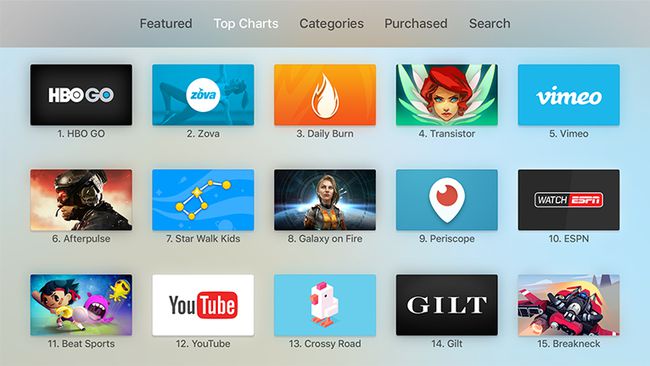
Top Charts ir arī savas cilnes: Populārākie bezmaksas, Visvairāk apmaksātie un Ienesīgākie. Trīs sniegs jums priekšstatu par to, kur Apple TV īpašnieki pavada savu laiku (un naudu).
Kategoriju cilne
Cilne Kategorijas ir ērta, ja parasti zināt, ko meklējat, bet jums nav nepieciešami visi saraksti. Kad esat atlasījis kategoriju, kuru vēlaties pārlūkot, ekrāna augšdaļā tiks parādīta vienkāršota cilnes Piedāvātie versija, kurā būs tikai atlasīts populārāko lietotņu saraksts un dažas izceltās lietotnes.
Pirkta cilne
Cilne Pirkumi ir piemērota, ja vēlaties redzēt, vai jau lejupielādētajām lietotnēm ir arī Apple TV versijas. Ekrāna kreisajā pusē redzēsit Jaunākie pirkumi, Nesen atjaunināti, Nav šajā Apple TV un Visas lietotnes. Zemāk jūs redzēsiet visu, kas jums ir, sadalījumu pēc kategorijām.
Šeit visnoderīgākais lauks ir "Nav šajā Apple TV". Tas parādīs jums jau piederošās lietotnes, kuras ir gatavas lejupielādei jūsu Apple TV.
Ja esat jau samaksājis par lietotni citā ierīcē, jums tā vairs nebūs jāiegādājas Apple TV.
Meklēšanas cilne
Cilne Meklēt ir paredzēta, ja jūs precīzi zināt, ko meklējat. Jūs redzēsiet tastatūras ierakstu ekrāna augšdaļā un dažus populārus meklējumus apakšā.
Lai izmantotu tastatūru, velciet uz leju no cilnes izvēlnes, līdz tiek iezīmēts burts "a". Šeit jums ir trīs iespējas:
- Siri tālvadības pults: velciet pa kreisi un pa labi pa Glass Touch virsmu virs taustiņiem Menu un Home, lai iezīmētu burtus pa vienam, pēc tam noklikšķiniet uz tiem, lai ievadītu tos meklēšanas lodziņā.
- Ierakstiet iOS ierīcē: Ja tavs iPhone vai iPad ir ērti un esat pierakstījies tajā pašā Apple ID, kurā tiek izmantots Apple TV, bloķēšanas ekrānā tiks parādīta uzvedne. Izvēlieties paziņojumu lai atvērtu tastatūru savā iOS ierīcē, un viss, ko tur ierakstāt, automātiski tiks parādīts televizora meklēšanas lodziņā.
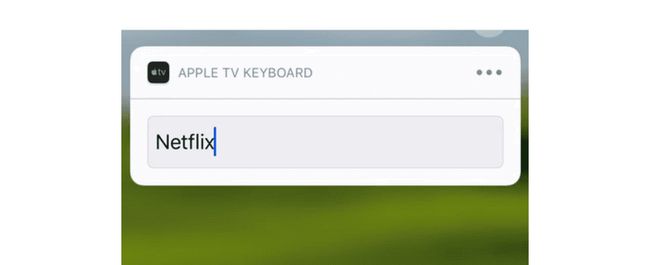
- Diktēt: izmantojot šo opciju, jums vispār nekas nav jāraksta. Turot nospiestu Siri tālvadības pults mikrofona pogu, varat izrunāt meklēšanas vienumus. Tiklīdz atlaidīsiet pogu, lodziņā parādīsies viss, ko teicāt.
Kā lejupielādēt Apple TV lietotnes
Kad esat atradis meklēto lietotni, ir pienācis laiks to lejupielādēt savā Apple TV.
-
Atlasiet lietotnes ikonu.
Tiks atvērta lapa, kurā varēsit izlasīt īsu kopsavilkumu vai velciet uz leju, lai skatītu ekrānuzņēmumus, skatītu lietotāju atsauksmes un vērtējumus un uzzinātu, kāda veida pirkumi lietotnē tā ir.
-
Kad esat gatavs lejupielādēt lietotni, iezīmējiet un atlasiet gūt, Pirkt, vai Uzstādīt.
Bezmaksas lietotnēs būs redzama bultiņa, kas vērsta uz leju un saka: “Iegūt”, maksas lietotnēs būs rakstīts “Pirkt”, bet jau lejupielādētajām lietotnēm būs mākonis ar bultiņu, kas vērsta uz leju un saka “Instalēt”.
Jūs tiksit novirzīts uz apstiprinājuma lapu, kurā varēsit apstiprināt vai atcelt savu izvēli.
